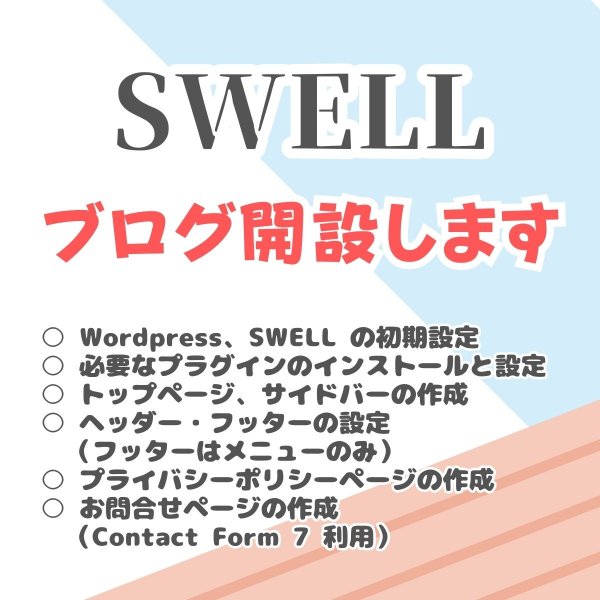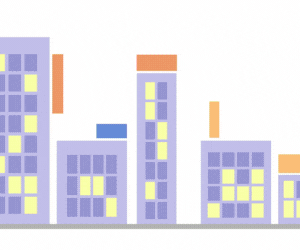広告:ページ内にてアフィリエイト広告を利用しています。

Android(アンドロイド)にzipファイルを送られてきた場合に解凍に失敗する場合があります。主な理由は3点です。
- ファイルが壊れている
- ファイルが送信途中で(切れた)ある
- パスワード付きZipファイルである
ファイルが壊れていたり、送信途中で切れた場合は送信元に再送してもらいます。パスワード付きZipファイルはAndroid標準アプリでは開けません。本記事では、Androidスマホでパスワード付きZipファイルを解凍する方法を紹介します。
\自宅でする副業で月に〇万円の収入増があると嬉しすぎる!/
ココナラ副業を始めよう
実際に4か月でプラチナランク(売り上げ10万円以上)を達成した筆者が、ココナラで成功する方法を詳しく解説します。こちら をクリックしてください
Androidでパスワード付きZipファイルを解凍する方法
解凍用アプリを用いる
パスワード付き Zip ファイルは Android の標準のアプリケーション( Files by Google )では開けません。パスワード付き Zip ファイルを開く場合は、外部アプリをインストールする必要があります。
おすすめのアプリケーションは「ZArchiver」です。
「ZArchiver」の使い方
インストール方法と初期設定
「ZArchiver」のインストール方法と初期設定です。
「ZArchiver」は Play ストアからインストールできます。Play ストアで「ZArchiver」と検索します。次のURLからでもインストールページに行くことができます。
URL:https://play.google.com/store/apps/details?id=ru.zdevs.zarchiver&hl=ja
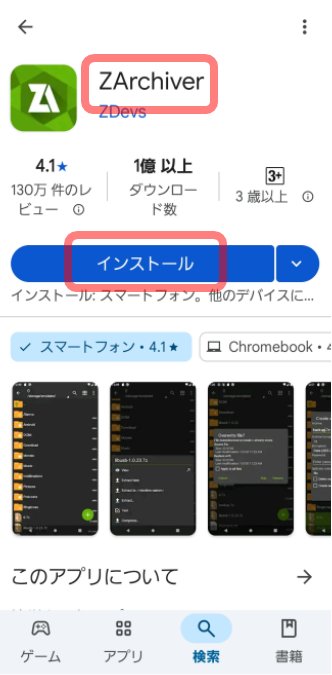
- アプリをインストールする
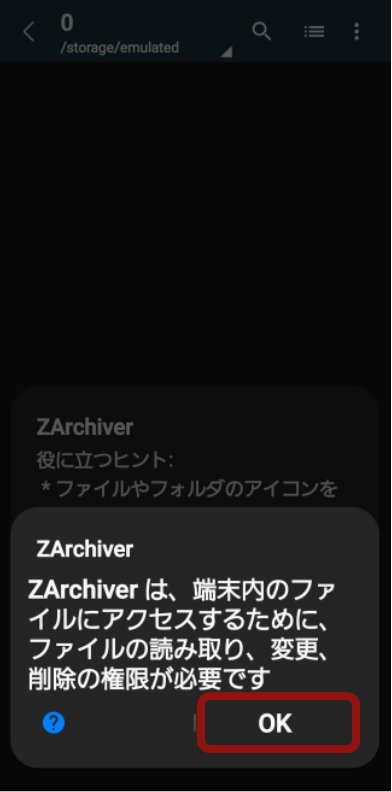
- アプリを起動する
- 端末内のファイルにアクセスする権限を求めるメッセージが表示されるので、「OK」をクリックする
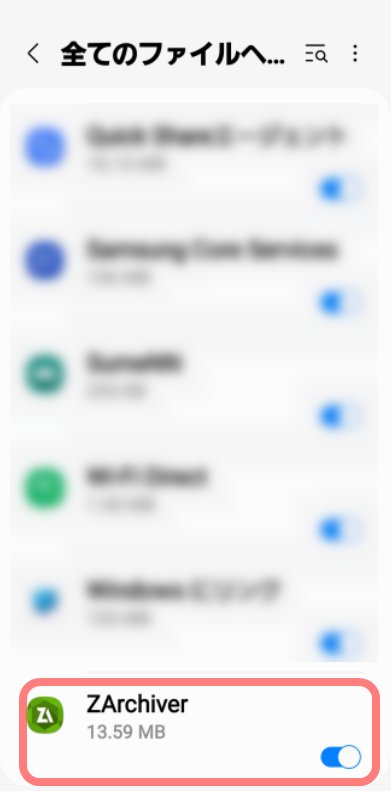
- 「ZArchiver」の権限をONにする
パスワード付きZipファイルを解凍する
解凍する Zip ファイルを選択します。
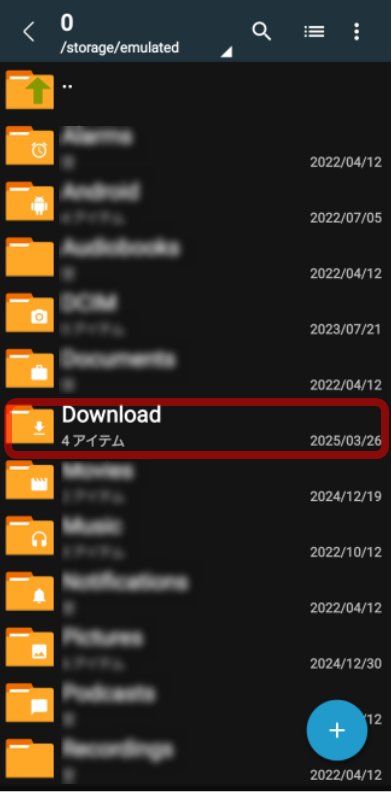
- フォルダを選択する
メールからダウンロードしたファイル、または、WEBからダウンロードしたファイルは「Download」フォルダ内に入ります。
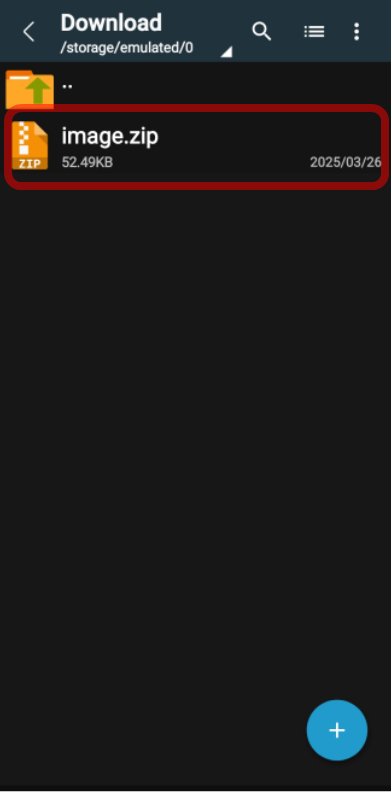
- Zip ファイルを選択(クリック)する
パスワードを入力して解凍します。
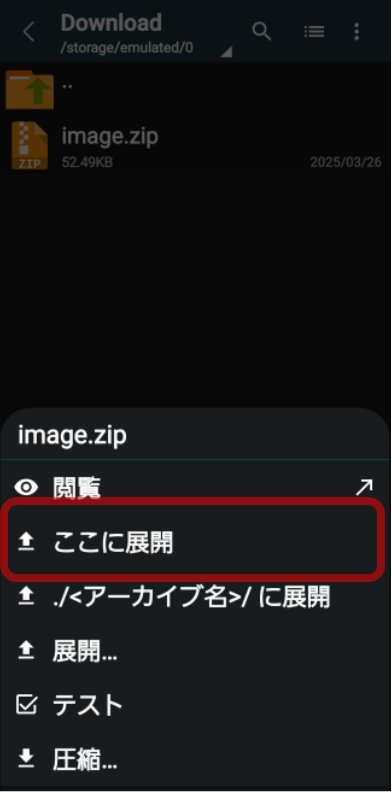
- 「ここに展開」をクリックする
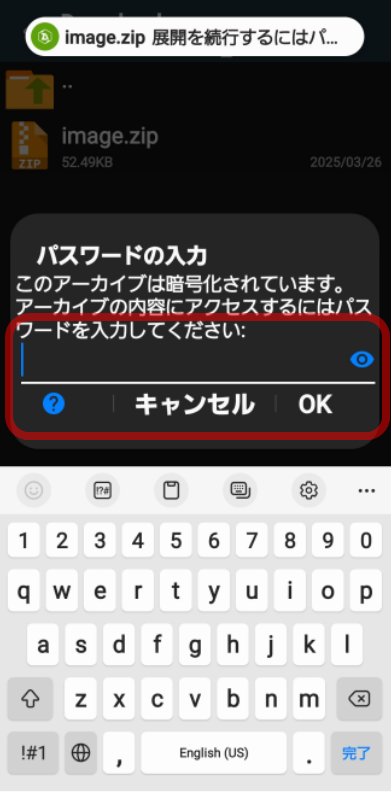
- パスワードを入力して「OK」をクリックする
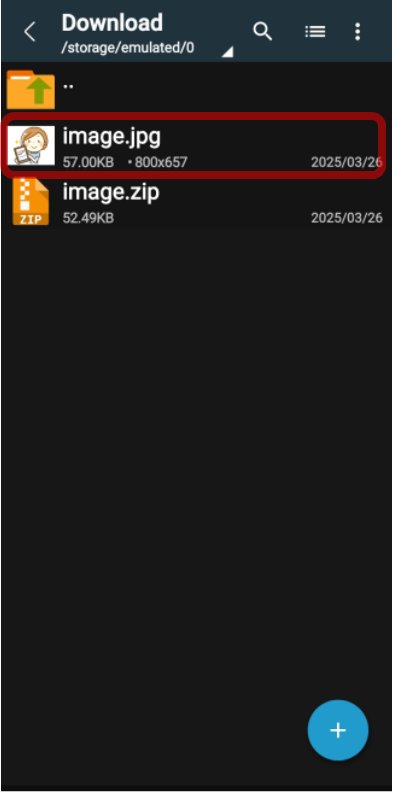
- ファイルが解凍される(クリックで開くことができます)
【自宅で出来る・一人で出来る】ブログ・アフィリエイトで始める副業
比較的安定した収入がある会社員が、月々プラスアルファの収入を得たいと思った時に最もおすすめしたい副業は「ブログ・アフィリエイト」です。
「ブログ・アフィリエイト」とは、自分のブログを開設し企業の広告を貼ることで、読者が広告をクリックして商品を購入した場合に紹介報酬が手に入る副業です。

人気の出るサイトであれば、大きな収益が期待できることも。ストック型の収益モデルのため、作業時間以上に収益をあげられる可能性がある副業です。定年して会社を退職した後も、収入を確保し続けることができます。
ブログ・アフィリエイトの始め方がわからない場合でも手順通りやれば大丈夫、具体的な手順は こちらを参照 してください。
\1日早く始めれば、1日早く収入が増える/
プラスアルファの人生は、始めなければ始まらない

まとめ:Androidでパスワード付きZipファイルを解凍する方法
パスワード付き Zip ファイルは Android の標準のアプリケーション( Files by Google )では開けません。パスワード付き Zip ファイルを開く場合は、外部アプリをインストールする必要があります。
おすすめのアプリケーションは「ZArchiver」です。インストールすることで、パスワード付き Zip ファイルを解凍することができます。
40代・50代「会社員におすすめ」の在宅でできる副業5選

20代・30代「専業主婦におすすめ」の在宅でできる内職・副業3選

地方がチャンスのおすすめ副業を紹介!


当サイトは Amazonのアソシエイトとして、適格販売により収入を得ています。
当サイトは Google アドセンスを利用し、広告により収入を得ています。
当サイトは ASP が提供するサービスを利用し、広告、適格販売により収入を得ています。